Guia Store
21:58
Postado por Juh
Esse guia não é de minha autoria, apenas foi traduzido meia boca com o objetivo de ajudar as pessoas que estão com dificuldade de usar os itens store. Fonte:Sims3Downs
1° Observação: Transformar .sim3pack em .package funciona que é uma beleza, porém seu jogo ficara mais lento.
2° Observação: Toda vez que você instalar stores novos, precisará copiar a colar os arquivos .dcb.
3° Observação: As ferramentas de instalação extras foram postadas aqui no blog.
4° Observação: Para ate 5 níveis de sub-pastas faça o seguinte;
PackedFile Mods/Packages/*.dbc
PackedFile Mods/Packages/*/*.dbc
PackedFile Mods/Packages/*/*/*.dbc
PackedFile Mods/Packages/*/*/*/*.dbc
PackedFile Mods/Packages/*/*/*/*/.dbc
-------------------------------------------------
Itens Sims3Packs não funcionam depois de instalar o patch 1.8/2.3
--> Perdendo conteúdo previamente instalado no jogo
Algumas pessoas estão perdendo seu “conteúdo personalizado’ que foi instalado através do Launcher (sims3packs) depois de instalar o patch 1.8/2.3. Lembre-se de fazer BACKUP dos arquivos antes de tentar essa correção.
As instruções são simples:
1. Altere o seu arquivo resource.cfg para aceitar arquivos .dbc com esta linha "PackedFile Mods/DCCache/*.dbc",
2. Crie uma pasta com o nome DCCache na pasta \Mods\, se a mesma não existir,
3. Copie seu(s) arquivo(s) .dbc de \Meus Documentos\Electronic Arts\The Sims 3\DCCache\ na nova pasta criada no passo 2 \Mods\DCCache\, e
4. Copie o arquivo Riverview.world de \Meus Documentos\Electronic Arts\The Sims 3\InstalledWorlds\ para a pasta
# \Arquivos de Programas\Electronic Arts\The Sims 3\GameData\Shared\NonPackaged\Worlds\ ou
# \Arquivos de Programas(x86)\Electronic Arts\The Sims 3\GameData\Shared\NonPackaged\Worlds\
* Observação (I): Se você tiver instalado o novo Framework Monkeybars, essa linha já existe no arquivo Resource.cfg e uma pasta para os arquivos *.dbc já foi criada e você pode colá-lo lá em vez disso.
* Observação (II): Se você tem um muitos "conteúdos personalizados" em seu jogo, você pode ter mais de um .dbc na pasta \Documentos\Electronic Arts\The Sims 3\DCCache\. Copie todos os arquivos que terminam com a extensão .dbc, por exemplo: dcdb0.dbc, dcdb1.dbc, dcdb2.dbc, etc.
* Observção ETA (III): Se seus saves de Riverview ficarem desativados (com blocos acinzentados), apague o arquivo .world da pasta \Meus Documentos\Electronic Arts\The Sims 3\InstalledWorlds\, e leia a solução nessa discussão.
Instruçoes Mais Detalhadas:
1. Inicie o Bloco de Notas
* \Arquivos de Programas\Electronic Arts\The Sims 3\ ou
* \Arquivos de Programas(x86)\Electronic Arts\The Sims 3\
3. Se você não enxergar o arquivo pelo "abrir...", selecione "Todos os Arquivos" no menu do "abrir...".
PackedFile Mods/DCCache/*.dbc
* Observação (I): Se você tiver instalado o novo Framework Monkeybars, essa linha já existe no arquivo Resource.cfg
* Observação (II): Quando você tiver aberto esse arquivo, verifique se a última linha tem um asterisco na posição circulado na imagem. Isto afeta as versões antigas do arquivo.
 5. Salve o arquivo. Se você salvar usando o "Salvar Como" preste anteção como esta a terminação do arquivo, se o mesmo esta .cfg, pois você pode acabar salvando como .txt fazendo o mesmo dar erro.
5. Salve o arquivo. Se você salvar usando o "Salvar Como" preste anteção como esta a terminação do arquivo, se o mesmo esta .cfg, pois você pode acabar salvando como .txt fazendo o mesmo dar erro. * Observação (III): Se você usa o sistema operacional Vista/Win-7 , você precisara de permissão do administrador para alterar o arquivo, caso precisse e você não é o administrador copie/mova o arquivo para o Desktop, edite e copie de volta paraa pasta.
* Observação (IV): Se você não fizer o "Salvar como", o arquivo será salvo como um arquivo .txt em alguns casos.
6. Navegue para
* \Arquivo de Programas\Electronic Arts\The Sims 3\Mods\ ou
* \Arquivo de Programas(x86)\Electronic Arts\The Sims 3\Mods\
7. Crie uma pasta com o nome DCCache em \Mods\, se a mesma não existir.
* \Arquivos de Programas\Electronic Arts\The Sims 3\Mods\DCCache\ ou
* \Arquivos de Programas(x86)\Electronic Arts\The Sims 3\Mods\DCCache\
* Observação (V): Se você tiver instalado o novo Framework Monkeybars, uma pasta para os arquivos
*.dcb já estará criada, basta colá-los lá.
* Observação (VI): Se você tem um muitos "conteúdos personalizados" em seu jogo, você pode ter mais de um .dbc na pasta \The Sims 3\DCCache\. Copie todos os arquivos que terminam com a extensão .dbc, por exemplo: dcdb0.dbc, dcdb1.dbc, dcdb2.dbc, etc.
10. Copie seu arquivo Riverview.world de \Meus Documentos\Electronic Arts\The Sims 3\InstalledWorlds\ para
\Arquivos de Programas\Electronic Arts\The Sims 3\GameData\Shared\NonPackaged\Worlds\ ou
\Arquivos de Programas(x86)\Electronic Arts\The Sims 3\GameData\Shared\NonPackaged\Worlds\
* Observação ETA (VII): Se seus saves de Riverview ficarem desativados (com blocos acinzentados), apague o arquivo .world da pasta \Meus Documentos\Electronic Arts\The Sims 3\InstalledWorlds\, e leia a solução nessa discussão.
11. Teste um Novo Jogo
Observação (VIII): YMMV. Esta etapa parece causar lags em alguns jogos. Se você é afetado por isso, tente os instaladores alternativos listados na Wiki relacionados abaixo.
13. Esta solução irá carregar objetos sem qualquer indicador de conteúdo personalizado, ao contrário, se você tivesse utilizado o Launcher.
14. O Launcher EA não será mais capaz de instalar novos itens, tente um dos instaladores alternativos.
Observação: (IX): Se você estava tentando pelo launcher, embora o status no Launcher mostre "Sucesso", o item não terá o ícone instalado nem o conteúdo/observe se os arquivos foram adicionados aos DCCache & pastas de DCBackup ou não.
--> Instalações Alterntivas para o Launcher
Observação Por favor: O Launcher parece estar quebrado para um monte de gente depois de instalar o novo patch e instalações .sims3packs falharão. Você sempre pode usar várias ferramentas para abrir .sims3pack e instalar os arquivos .packages para as pastas adequadas. Ferramentas para realizar esta tarefa pode ser encontrada aqui: TS3 tutoriais de instalação.
--> Não é possível iniciar o jogo através do Launcher
Veja também: Ignorando o laucher para ajudar com o problema launcher quebrado.
* Se você receber um erro de inicialização do jogo - nenhuma solução irá ajudaria - você precisa fazer uma desinstalação e reinstalação. Game_Help: TS3_Uninstallwiki
--> Ainda não está funcionando!
Se você deseja soluções porque o seu conteúdo ainda não está aparecendo, nós provavelmente não teremos novas sugestões para lhe dar, pois a correção precisa vir da EA. Mas se você sente a necessidade de procurar a ajuda de qualquer maneira, por favor inclua as seguintes informações (apenas para indicar que você leu):
* Se você tem World Adventures instalado;
* Seu número de versão do patch para o jogo base e Aventuras Mundo (se houver);
* Se você já tiver testado após a desinstalação EADM;
* Qual antivírus, spyware, firewall que você tem instalado e funcionando (se diferente do que qualquer um abaixo);
* Você tem o Windows Live OneCare;
* Você tem Kapersky Antivirus?
FONTE ORIGINAL: MTS Traduzido PT-BR: Stark



.jpg alt=)









 The Sims 4
The Sims 4 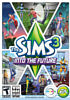 The Sims 3 No Futuro Pacote de Expansão
The Sims 3 No Futuro Pacote de Expansão  The Sims 3 Cinema Coleção de Objetos
The Sims 3 Cinema Coleção de Objetos
Postar um comentário